iPhone 8’deki Uygulamalar Nasıl Silinir
Bu makale kılavuzu, iPhone 8 cihazınızdaki uygulamaları silmek için ihtiyaç duyduğunuz yöntem ve araçlara odaklanmaktadır. iPhone 8 kullanıcıları, “konuya odaklanan bu içerikten faydalanabilir”iPhone 8’deki Uygulamalar nasıl silinir”. Bu kılavuz sayesinde iPhone 8 kullanıcıları için uygulamaları silmek çok daha kolay olacak.
isteyebileceğiniz birkaç durum vardır. iPhone 8’deki uygulamaları sil. Çoğu durumda, uygulamalar artık kullanılmadıkları ve telefonunuzda yer kaplamadıkları için silinir. Reklamları incelerken yanlışlıkla bir uygulama yüklediğiniz, ancak amacınız hiçbir zaman belirli bir yüklü uygulamayı reklam yoluyla elde etmek olmadığı durumlar olabilir. iPhone 8 kullanıcılarının çoğu, uygulamanın sunduğu özellikleri kontrol etmek için telefonlarına yeni uygulamalar yükleyecektir. Vakaların yüzde 80’inde kullanıcılar, kendilerine hiçbir faydası olmadığını düşünseler bile uygulamaları kaldırmıyor. Zamanla telefonunuzda yüklü olan tüm uygulamalar, uygulama verileriyle birlikte telefonunuzu yavaşlatır. bu yüzden emin olmalısın istenmeyen uygulamaları iPhone 8’den kaldırın iPhone 8’inizin sorunsuz çalışmasını ve başka amaçlar için kullanabileceğiniz boş alana sahip olmasını sağlamak için zaman içinde.
Bölüm 1: iPhone 8’deki Uygulamalar nasıl silinir
Makalenin bu bölümü, uygulayabileceğiniz adımlara odaklanmaktadır. iPhone 8’inizdeki istenmeyenleri silin.
Adım 1: İlk adım için Wondershare’ı başlatmanız gerekir DrFoneTool – Telefon Yöneticisi (iOS) PC’nizden iPhone 8 cihazınızı veri kablosuyla PC’nize bağlayın, DrFoneTool – Phone Manager (iOS) cihazınızı otomatik olarak algılayacak ve ayrıntıları başlatılan yazılımın ana ana ekranında görüntüleyecektir.

DrFoneTool – Telefon Yöneticisi (iOS)
Uygulamaları iTunes olmadan Bilgisayardan iPod/iPhone/iPad’e Aktarın, Yönetin, Dışa Aktarın/İçe Aktarın
- Müziğinizi, fotoğraflarınızı, videolarınızı, kişilerinizi, SMS’lerinizi, Uygulamalarınızı vb. aktarın, yönetin, dışa aktarın/içe aktarın.
- Müziklerinizi, fotoğraflarınızı, videolarınızı, kişilerinizi, SMS’lerinizi, Uygulamalarınızı vb. bilgisayara yedekleyin ve kolayca geri yükleyin.
- Bir akıllı telefondan diğerine müzik, fotoğraf, video, kişi, mesaj vb. aktarın.
- Medya dosyalarını iOS aygıtları ve iTunes arasında aktarın.
- iOS 7, iOS 8, iOS 9, iOS 10, iOS 11 ve iPod ile tam uyumludur.
- iPhone 8/iPhone 7(Plus), iPhone6s(Plus), iPhone SE ve en son iOS 11’i tam olarak destekler!

Adım 2: iPhone 8 cihazınızı bağlamayı tamamladığınızda, Apps üst çubuk arayüzündeki simgesi. Bu, şuraya gidecek Apps pencere. Burada iPhone 8’inizde yüklü olan uygulamaların listesini görebilirsiniz.
3. Adım: iPhone 8’inizdeki uygulamaları kaldırın uygulamaları her uygulama için onay kutusundan kontrol etmeniz gerekir. Silmek istediğiniz uygulamaları seçmeyi tamamladığınızda kaldırma Üst menüdeki düğmesine basın.
Adım 4: Bir açılır menü, onayın yapılmasını isteyecektir. iPhone 8’inizdeki uygulamaları silin sadece tıkla Evet işlem başlayacak ve seçtiğiniz tüm uygulamalar iPhone 8 cihazınızdan silinecektir.

Bölüm 2: iPhone 8’deki Uygulamalar ana ekrandan nasıl silinir?
Makale kılavuzunun bu bölümü, uygulayabileceğiniz adımlara odaklanır. uygulamaları iPhone 8’inizin ana ekranından silin.
Adım 1: iPhone cihazınıza erişim ile ana ekrana gidin.
Adım 2: iPhone 8 cihazınızdan silinmesini istediğiniz uygulamaları arayın. Silinecek uygulamaları seçmek için ve tuşuna basmanız gerekir. simgeyi tut sağ üst kornet üzerindeki haç sembolü ile sallanmaya başlayana kadar. Simgeler titrerken basitçe dokunarak silinecek birden fazla uygulama seçebilirsiniz.
Adım 3: Uygulamaları seçtikten sonra çapraz Sağ üst köşedeki düğmesine tıklayın, seçilen tüm uygulamalar iPhone 8’inizden kalıcı olarak silinecek.
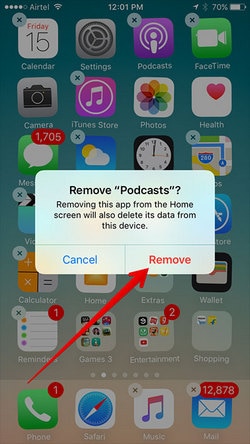
Bölüm 3: iPhone 8’deki Uygulamalar Ayarlar’dan nasıl silinir?
Makale kılavuzunun bu bölümü, ayarlar bölümünden iPhone 8’inizdeki uygulamaları silin Telefonun
Adım 1: iPhone 8 cihaz erişimi ile şuraya gidin: Ayarlar ve dokunun genel.
Adım 2: Genel bölümde seçin Depolama ve iCloud Kullanımı.
Adım 3: dokunun Depolama Yönetme depolama ve iCloud kullanım penceresinde
Adım 4: iPhone 8 cihazınızdan silinmesini istediğiniz uygulamayı seçin, hemen ardından Uygulamayı Sil seçimi.
Adım 5: Basitçe dokunun Uygulamayı Sil düğmesine basın ve açılır pencerede onaylayın, seçilen uygulama cihazınızdan silinecektir.

Wondershare DrFoneTool – Telefon Yöneticisi (iOS) PC’nizden iPhone 8’e veri aktarımı için en iyi iTunes alternatifidir. DrFoneTool – Telefon Yöneticisi (iOS), değerli kişi verilerinizi, fotoğraflarınızı, müziklerinizi, videolarınızı ve çok daha fazlasını aktarma yeteneğine sahiptir. Bunun yanı sıra, iPhone 8’inizdeki müzik, fotoğraf videoları ve uygulamaları kolaylıkla silmenize de yardımcı olabilir. DrFoneTool – Phone Manager (iOS), iPhone 8 kullanıcılarına cihazlarını yönetmeleri için kontrol sağlayan etkili işlemleri ve kullanıcı dostu arayüzü nedeniyle profesyoneller tarafından önerilmektedir. Aracı indirip deneyebilirsiniz.
En son makaleler

